Microsoft đang thúc đẩy hầu hết mọi người sử dụng PowerShell thay vì Command Prompt cũ. Lý do chính là PowerShell giàu tính năng và mạnh mẽ hơn nhiều so với Command Prompt thông thường.
Theo mặc định, bất kỳ người dùng nào cũng có thể khởi chạy và sử dụng PowerShell trực tiếp từ Command Prompt hoặc từ File Explorer. Nhìn chung, PowerShell có các phiên bản khác nhau. Tính đến thời điểm bài viết, PowerShell v5 là bản mới nhất.
Tuy nhiên, vì lý do tương thích, Windows vẫn kích hoạt PowerShell 2.0 cũ. Là phiên bản cũ, PowerShell 2.0 không được dùng nữa và thậm chí được coi là rủi ro bảo mật.
Như vậy, trừ khi bạn thực sự cần PowerShell 2.0, còn không bạn nên tắt hoàn toàn nó. Thực hiện theo các bước bên dưới để vô hiệu hóa hoàn toàn PowerShell 2.0 trong Windows 10.
Vô hiệu hóa PowerShell 2.0 bằng lệnh
Sử dụng một lệnh PowerShell đơn giản, bạn có thể dễ dàng vô hiệu hóa PowerShell 2.0 trong Windows 10.
1. Đầu tiên, mở menu Start, tìm kiếm "PowerShell", nhấp chuột phải vào kết quả và chọn tùy chọn "Run as administrator". Hành động này sẽ mở cửa sổ PowerShell với quyền admin.
2. Trong cửa sổ này, thực thi lệnh dưới đây (sao chép và dán lệnh, rồi nhấn nút Enter).
Ngay khi bạn thực thi lệnh, PowerShell 2.0 sẽ bị vô hiệu hóa ngay lập tức.
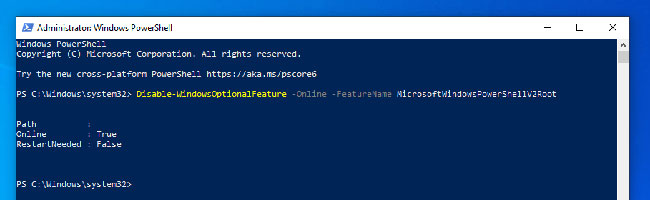
Nếu bạn muốn kích hoạt lại PowerShell 2.0, hãy thực hiện lệnh bên dưới. Như bạn có thể thấy từ lệnh, tất cả những gì cần làm là thay thế "Disable" bằng "Enable".
Enable-WindowsOptionalFeature -Online -FeatureName MicrosoftWindowsPowerShellV2RootVô hiệu hóa PowerShell 2.0 thông qua Windows Features
Vì PowerShell 2.0 là một tính năng không được ưa chuộng nữa, nên nó được kích hoạt dưới dạng một tính năng tùy chọn. Điều đó nghĩa là bạn có thể vô hiệu hóa nó từ Windows Features. Phương pháp này đặc biệt hữu ích nếu bạn không muốn phải dùng các lệnh PowerShell.
1. Trước tiên, hãy mở menu Start, tìm kiếm "Turn Windows features on or off" và nhấp vào kết quả để mở Windows Features.
2. Trong cửa sổ này, cuộn xuống cho đến khi bạn thấy tùy chọn "Windows PowerShell 2.0". Bỏ chọn hộp kiểm tương ứng và nhấp vào nút OK để lưu các thay đổi.
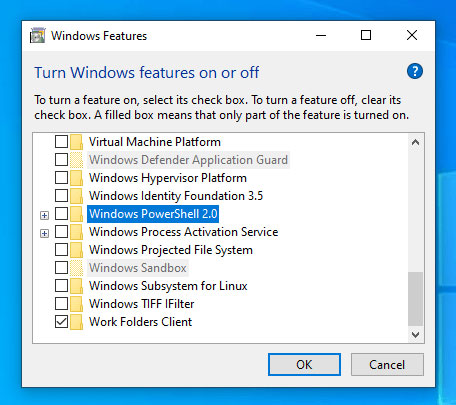
3. Ngay khi bạn nhấp vào nút OK, Windows sẽ thực hiện các thay đổi cần thiết. Sau khi hoàn thành, chỉ cần nhấp vào nút Close là bạn đã hoàn tất.
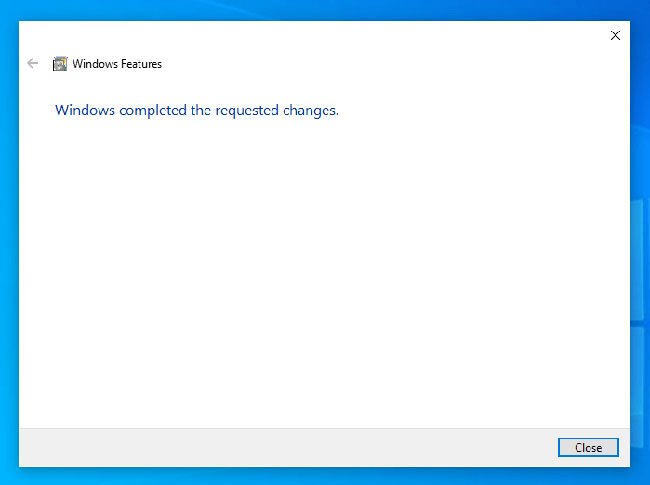
Nếu bạn muốn bật lại PowerShell 2.0, hãy làm theo các bước tương tự nhưng chọn hộp kiểm tương ứng ở bước 2.
Xin lưu ý rằng ta chỉ vô hiệu hóa PowerShell 2.0 không dùng nữa, còn PowerShell thông thường vẫn được bật.
 Công nghệ
Công nghệ  AI
AI  Windows
Windows  iPhone
iPhone  Android
Android  Học IT
Học IT  Download
Download  Tiện ích
Tiện ích  Khoa học
Khoa học  Game
Game  Làng CN
Làng CN  Ứng dụng
Ứng dụng 




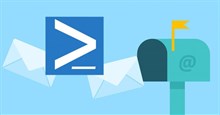



 Windows 11
Windows 11  Windows 10
Windows 10  Windows 7
Windows 7  Windows 8
Windows 8  Cấu hình Router/Switch
Cấu hình Router/Switch 









 Linux
Linux  Đồng hồ thông minh
Đồng hồ thông minh  macOS
macOS  Chụp ảnh - Quay phim
Chụp ảnh - Quay phim  Thủ thuật SEO
Thủ thuật SEO  Phần cứng
Phần cứng  Kiến thức cơ bản
Kiến thức cơ bản  Lập trình
Lập trình  Dịch vụ công trực tuyến
Dịch vụ công trực tuyến  Dịch vụ nhà mạng
Dịch vụ nhà mạng  Quiz công nghệ
Quiz công nghệ  Microsoft Word 2016
Microsoft Word 2016  Microsoft Word 2013
Microsoft Word 2013  Microsoft Word 2007
Microsoft Word 2007  Microsoft Excel 2019
Microsoft Excel 2019  Microsoft Excel 2016
Microsoft Excel 2016  Microsoft PowerPoint 2019
Microsoft PowerPoint 2019  Google Sheets
Google Sheets  Học Photoshop
Học Photoshop  Lập trình Scratch
Lập trình Scratch  Bootstrap
Bootstrap  Năng suất
Năng suất  Game - Trò chơi
Game - Trò chơi  Hệ thống
Hệ thống  Thiết kế & Đồ họa
Thiết kế & Đồ họa  Internet
Internet  Bảo mật, Antivirus
Bảo mật, Antivirus  Doanh nghiệp
Doanh nghiệp  Ảnh & Video
Ảnh & Video  Giải trí & Âm nhạc
Giải trí & Âm nhạc  Mạng xã hội
Mạng xã hội  Lập trình
Lập trình  Giáo dục - Học tập
Giáo dục - Học tập  Lối sống
Lối sống  Tài chính & Mua sắm
Tài chính & Mua sắm  AI Trí tuệ nhân tạo
AI Trí tuệ nhân tạo  ChatGPT
ChatGPT  Gemini
Gemini  Điện máy
Điện máy  Tivi
Tivi  Tủ lạnh
Tủ lạnh  Điều hòa
Điều hòa  Máy giặt
Máy giặt  Cuộc sống
Cuộc sống  TOP
TOP  Kỹ năng
Kỹ năng  Món ngon mỗi ngày
Món ngon mỗi ngày  Nuôi dạy con
Nuôi dạy con  Mẹo vặt
Mẹo vặt  Phim ảnh, Truyện
Phim ảnh, Truyện  Làm đẹp
Làm đẹp  DIY - Handmade
DIY - Handmade  Du lịch
Du lịch  Quà tặng
Quà tặng  Giải trí
Giải trí  Là gì?
Là gì?  Nhà đẹp
Nhà đẹp  Giáng sinh - Noel
Giáng sinh - Noel  Hướng dẫn
Hướng dẫn  Ô tô, Xe máy
Ô tô, Xe máy  Tấn công mạng
Tấn công mạng  Chuyện công nghệ
Chuyện công nghệ  Công nghệ mới
Công nghệ mới  Trí tuệ Thiên tài
Trí tuệ Thiên tài